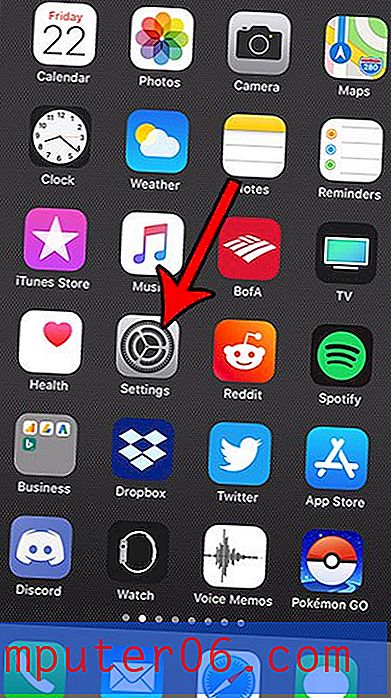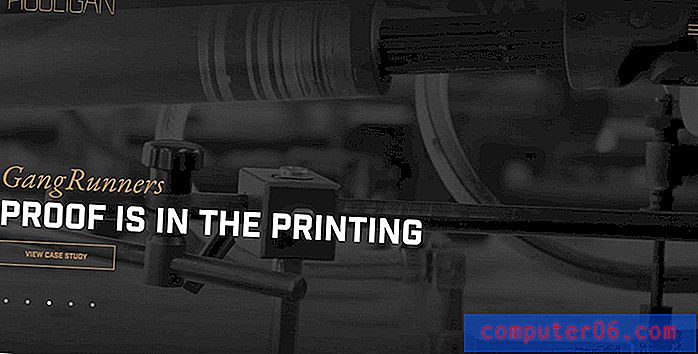Kako zatražiti potvrdu za čitanje u programu Outlook 2010
Zadnja izmjena: 27. veljače 2017
Budući da se sve više i više važnih informacija elektronički prenosi e-poštom, pojedinci koji je pošalju e-poštom mogu se naći u situaciji u kojoj se pitaju je li e-pošta zaista pročitana. Ovo vas može dovesti do pokušaja da naučite kako zatražiti potvrdu o čitanju u programu Outlook 2010. Čitanje o čitanju može osigurati način da se utvrdi da je poruka otvorena, što vam može pomoći da potvrdite da poruka nije završila u neželjenoj pošti. mapu ili da ga primatelj nije izbrisao bez otvaranja.
No, morate uzeti u obzir neke stvari prije nego što počnete uključivati potvrdu čitanja sa svakom e-poštom koju pošaljete putem aplikacije za e-poštu Microsoft Outlook 2010. Prvenstveno, nitko ne voli potvrde o čitanju. Opći je osjećaj o njima da nitko ne radi o tome jeste li odlučili pročitati ili odbaciti poruku. Zahtjev za potvrdu čitanja izgleda kao invazija u vaš Inbox, što može biti kršenje privatnosti. Drugo što morate uzeti u obzir prije korištenja potvrda o čitanju je da ih mnogi klijenti e-pošte ne podržavaju, a oni koji ih podržavaju dat će primatelju mogućnost izbora hoće li poslati potvrdu za čitanje ili ne.
Dakle, ako ste odlučili poslati potvrde o čitanju unatoč njihovoj potencijalnoj drskosti i unatoč činjenici da je malo vjerojatno da ćete dobiti potvrdu, čak i ako je osoba zaista pročitala poruku, možete koristiti sljedeći vodič da priložite potvrdu o čitanju poruci u Outlook 2010.
Kako zatražiti potvrdu za čitanje u programu Microsoft Outlook 2010
U nastavku se navode koraci za čitanje koji će se pridružiti jednoj poruci e-pošte koju šaljete iz Outlooka 2010. Ovaj se odjeljak članka usredotočuje na učenje kako poslati potvrdu o čitanju u programu Outlook 2010 na temelju poruke po poruku. Ako biste radije umjesto toga automatski poslali potvrde za čitanje po zadanom sa svakom e-poštom, tada možete prijeći na sljedeći odjeljak.
Korak 1 - Pokrenite Microsoft Outlook 2010.
2. korak - Kliknite gumb Nova e-pošta u gornjem lijevom kutu prozora Outlook.
Korak 3 - Unesite adresu primatelja u polje To, a zatim popunite odjeljke Predmet i tijelo informacijama koje se odnose na vašu poruku.

Korak 4 - Kliknite karticu Opcije na vrhu prozora poruke, a zatim potvrdite potvrdni okvir s lijeve strane Zahtjev za potvrdu čitanja u odjeljku Praćenje vrpce na vrhu prozora.
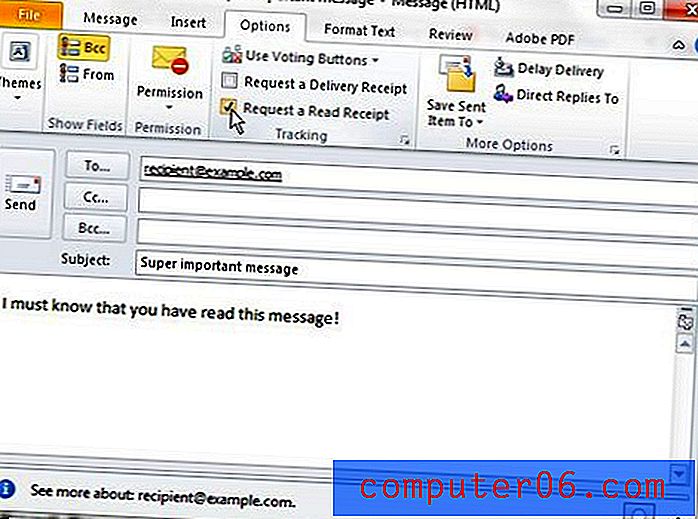
Korak 5 - Kliknite gumb Pošalji za prijenos poruke.
Konfigurirajte Outlook 2010 za slanje potvrde o čitanju sa svakom porukom
Ovaj će odjeljak promijeniti zadanu postavku u programu Outlook 2010 tako da svaka poruka e-pošte sadrži potvrdu o čitanju. Nećete trebati izvoditi radnje iz prethodnog odjeljka ako odaberete da omogućite niže postavke.
Korak 1 - Kliknite karticu Datoteka u gornjem lijevom kutu prozora Outlook.
2. korak - Kliknite Opcije iz stupca na lijevoj strani prozora.
3. korak - Kliknite Pošta s lijeve strane skočnog prozora.
Korak 4 - Pomaknite se na odjeljak Praćenje, a zatim potvrdite okvir lijevo od Uvijek pošaljite potvrdu o čitanju . Imajte na umu da u ovom odjeljku postoje dodatne mogućnosti koje možete izmijeniti da biste dodatno poboljšali praćenje na porukama, poput zahtjeva za primitkom isporuke kada ciljni poslužitelj e-pošte uspješno prihvati poruku.
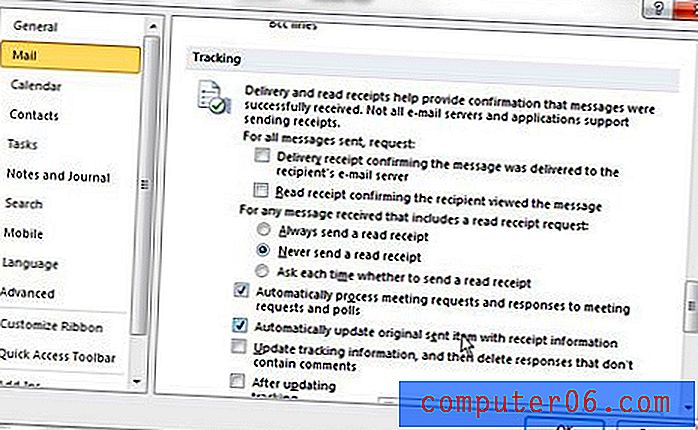
Ako ćete početi upotrebljavati potvrde za čitanje u programu Microsoft Outlook 2010, tada morate shvatiti kako će ih drugi pregledavati. Kad jednom ugledate situaciju iz njihove perspektive, možete razumjeti zašto netko može ne voljeti praksu korištenja ovog alata. Međutim, ako s tim niste u redu ili ste u jedinstvenoj situaciji u kojoj to nije problem, onda samo shvatite da mnogi poslužitelji e-pošte i davatelji e-pošte ne podržavaju potvrde čitanja. Na primjer, popularni davatelji e-pošte kao što su Gmail, Yahoo i Outlook.com ignorirat će zahtjeve za primanje čitanja. Dakle, samo zato što niste dobili potvrdu ne znači da se osoba aktivno odlučila da ne pošalje potvrdu, niti znači da je nisu pročitali poruku.
Želite li da Outlook 2010 češće provjerava nove poruke? Saznajte kako promijeniti postavke slanja i primanja u programu Outlook 2010 i zatražite da Outlook provjerava nove poruke e-pošte koliko god puta želite.